word文档中的页眉或者页脚不仅可以增加文本描述,还可以生动的添加图片描述。想在Word2010的页眉或者页脚岔路单位的徽标、个人的标识、公司的logo等图片,可以根据以下步骤设置,一起学习下吧。
第一步,打开Word2010文档窗口,切换到“插入”功能区。在“页眉和页脚”分组中单击页眉或页脚按钮(本例单击“页眉”按钮),并在打开的页眉面板中选择“编辑页眉”命令,如图1所示。
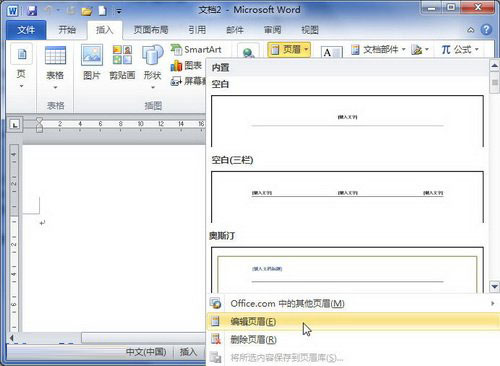
第2步,打开“页眉和页脚”功能区,在“设计”选项卡的“插入”分组中单击“图片”按钮,如图2所示。
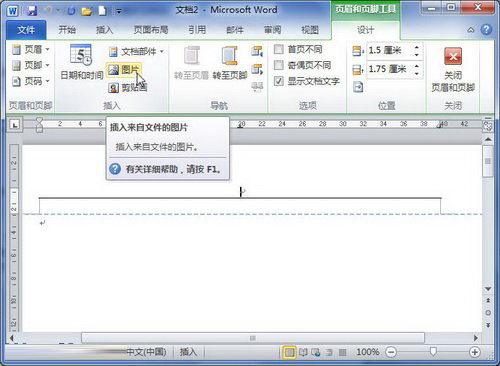
第3步,在打开的“插入图片”对话框中找到并选中事先设计好图片Logo,并单击“插入”按钮,如图3所示。
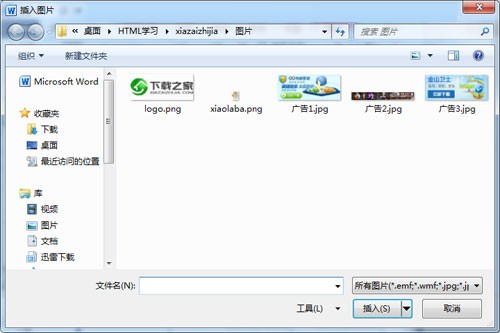
第4步,返回Word2010文档窗口,刚才插入的图片处于选中状态。用户可以在打开的“格式”功能区设置图片环绕、图片边框、对齐方式等格式,使其在页眉中的位置更合适。
文章标题:如何在word页眉页脚中添加图片
文章链接://www.hpwebtech.com/jiqiao/40748.html
为给用户提供更多有价值信息,ZOL下载站整理发布,如果有侵权请联系删除,转载请保留出处。
相关软件推荐
其他类似技巧
- 2022-02-23 15:54:46最后一页空白页删不掉怎么办
- 2022-01-20 17:05:08如何在Word中画线,word中划线的方法
- 2022-01-20 16:11:42word怎么建立目录格式,word建立目录格式的方法
- 2022-01-14 09:58:12word乘号怎么打,word中乘号的输入方法
- 2022-01-07 16:40:456个大神常用的Word神技巧
- 2021-12-31 13:44:57word表格数据怎么快速求和
- 2021-12-22 16:58:58word怎么设置黑色主题
- 2021-12-17 14:20:24word怎么设置坐标轴
- 2021-10-29 09:55:40Word怎么设置指定页显示页码
- 2021-10-26 16:38:25打造属于自己的图文符号库
Microsoft Office Word 2013软件简介
Word2013是Microsoft公司开发的Office2013办公组件之一,word2013主要用于文字处理工作。安装时,请选择Word组件。Word2013还增加PDF重新排列(PDF reflow)功能,当使用者开启PDF档案后,可将原本固定的PDF版面重新针对屏幕排版,就像自己在Word建立pdf文件一样。Word2013还增加线上影片功能,可在Word文件中嵌入影片观... 详细介绍»









